在如今的数字化社会中,手机已经成为人们日常生活中不可或缺的工具,而手机中的SIM卡更是联系我们和外界的纽带。为了保护个人信息安全,设置SIM卡密码是非常重要的一步。魅族手机卡如何设置手机SIM卡密码呢?下面我们将为大家介绍设置SIM卡密码的具体步骤,让您的通讯更加安全可靠。
手机SIM卡密码设置步骤
方法如下:
1.点击“设置”。
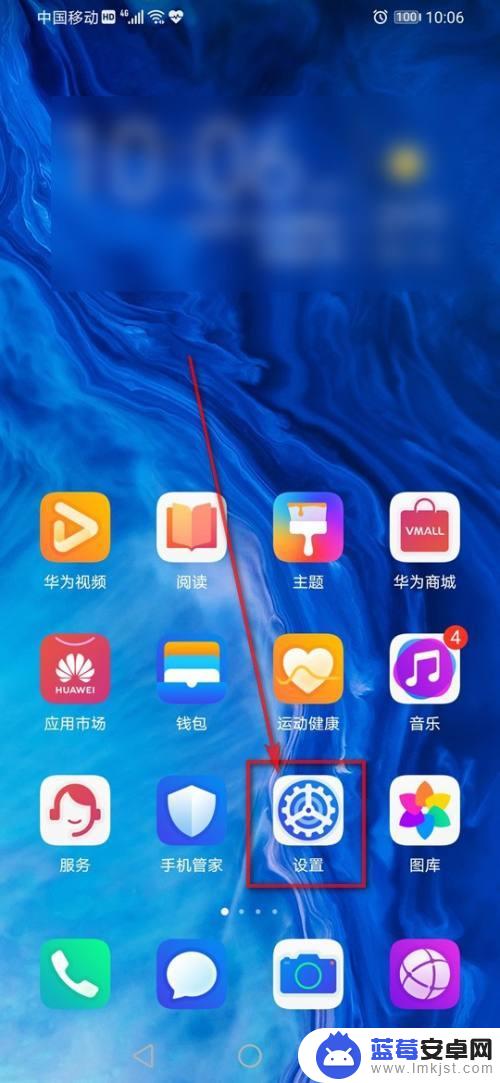
2.点击“安全”。
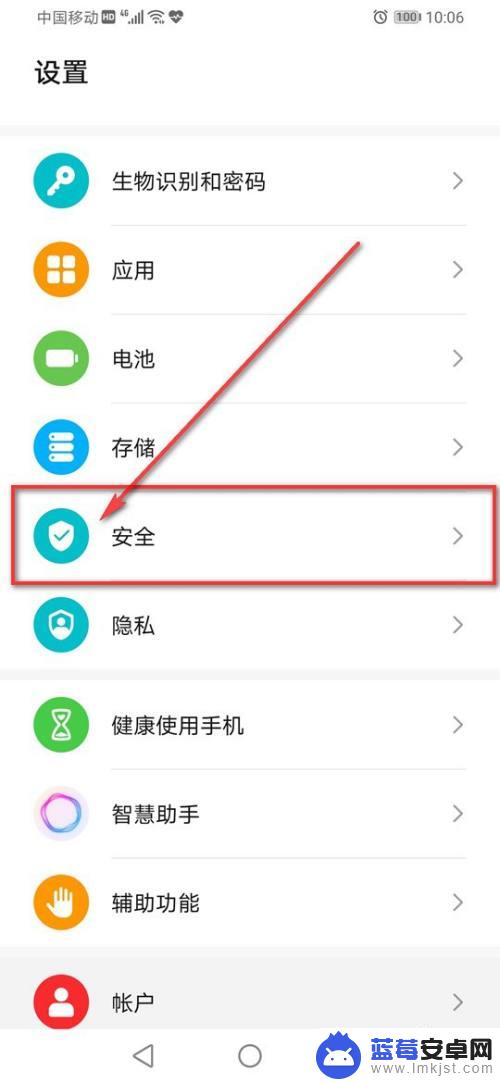 2此文章非法爬取自百度经验
2此文章非法爬取自百度经验3.点击“更多安全设置”。
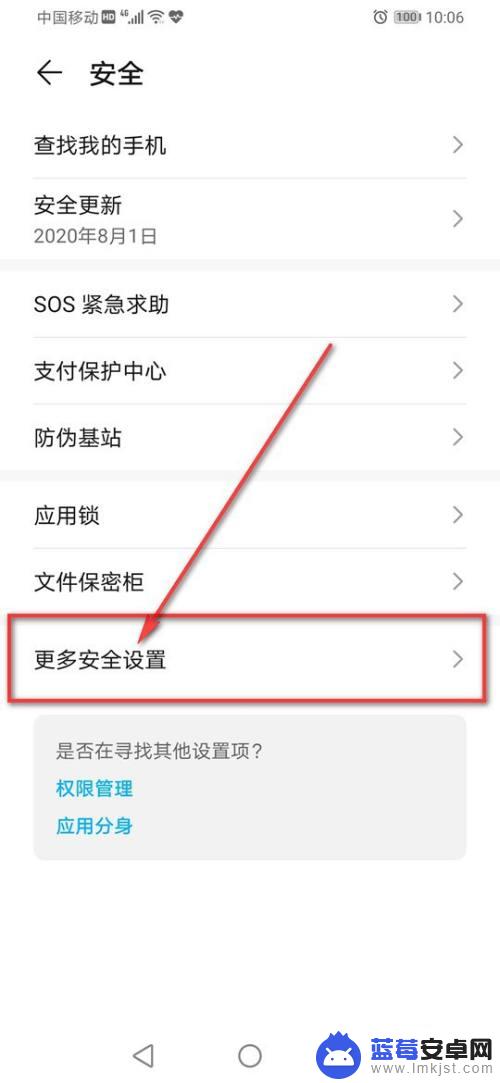
4.点击“加密和凭据”。
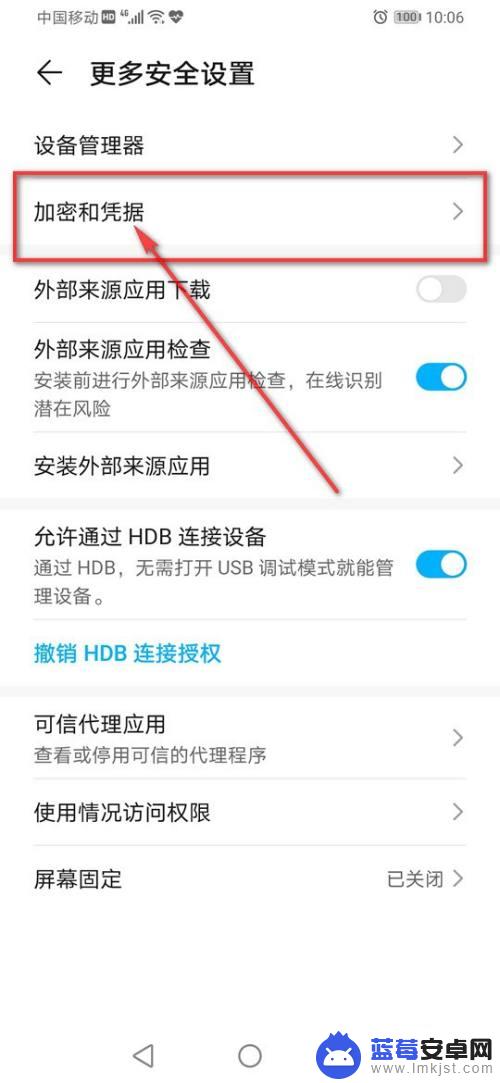
5.点击“设置 卡1 卡锁”。
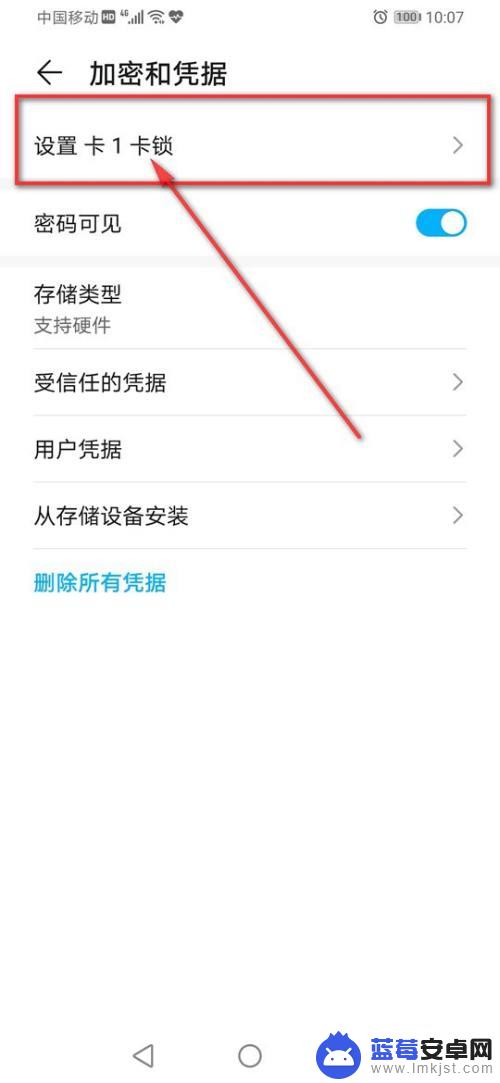
6.点亮“锁定SIM卡”旁的小滑块。
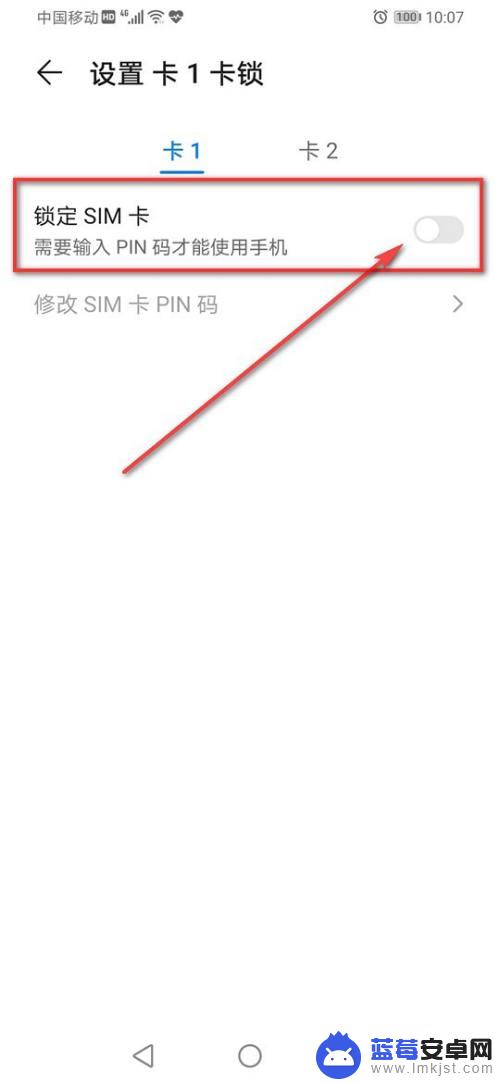
7.输入初始SIM卡密码(一般为:1234或0000),点击“确定”。
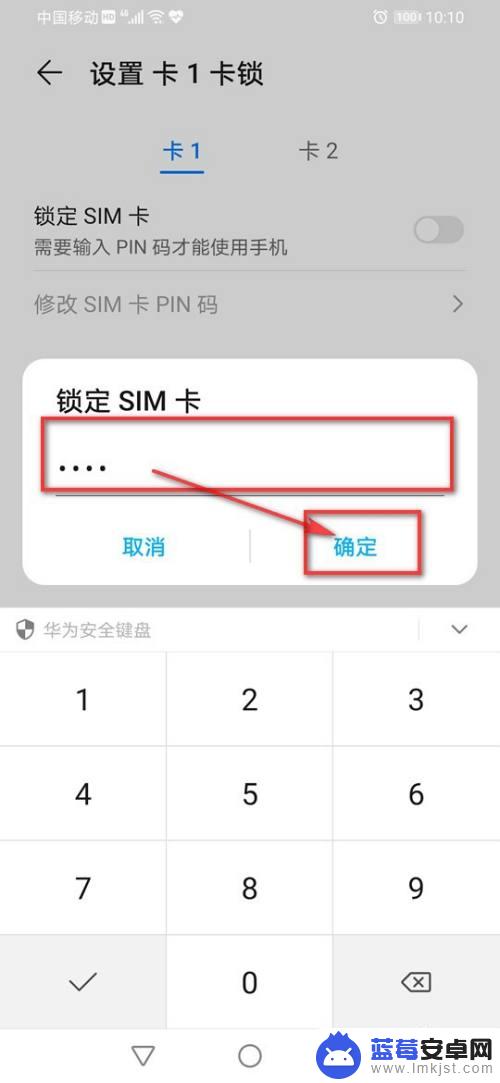
8.点击“修改SIM卡PIN码”。
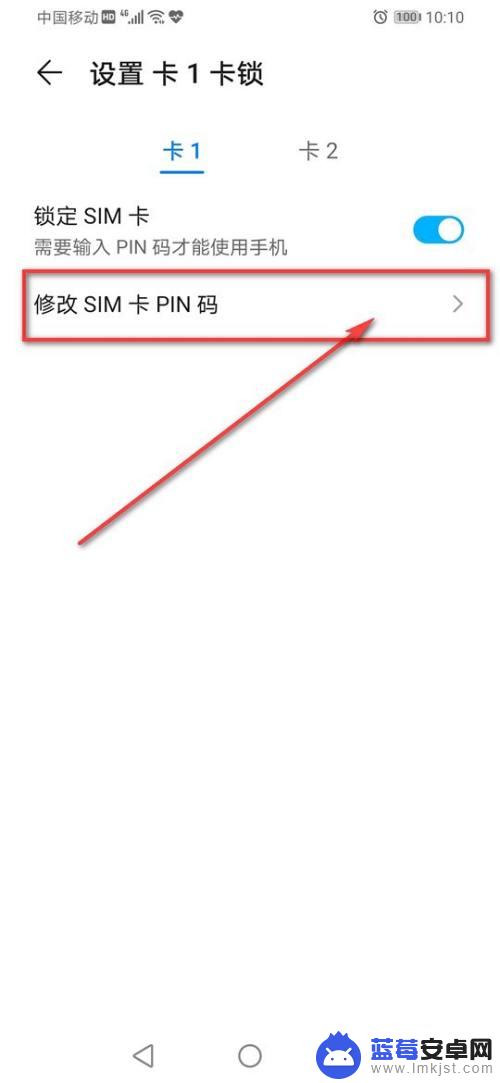
9.输入“旧SIM卡PIN码”,点击“确定”。
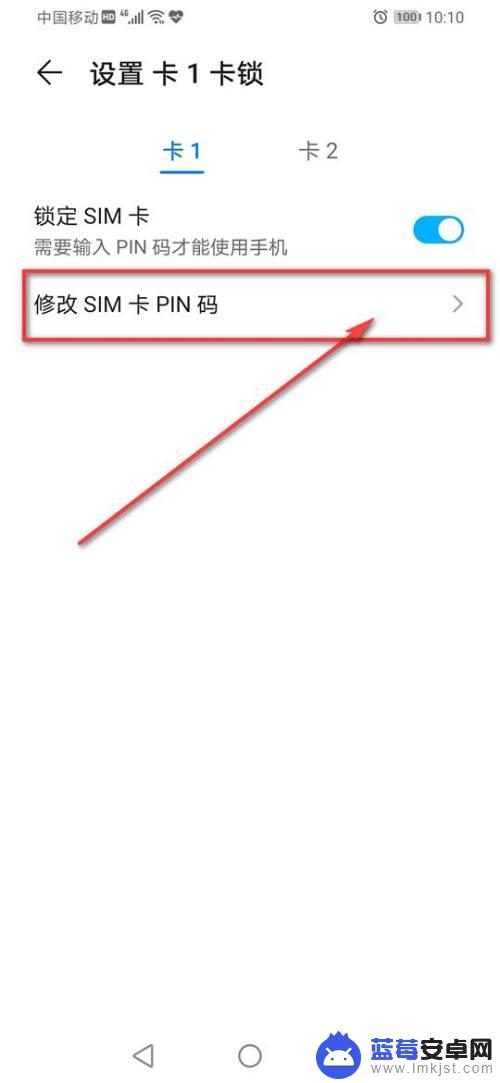
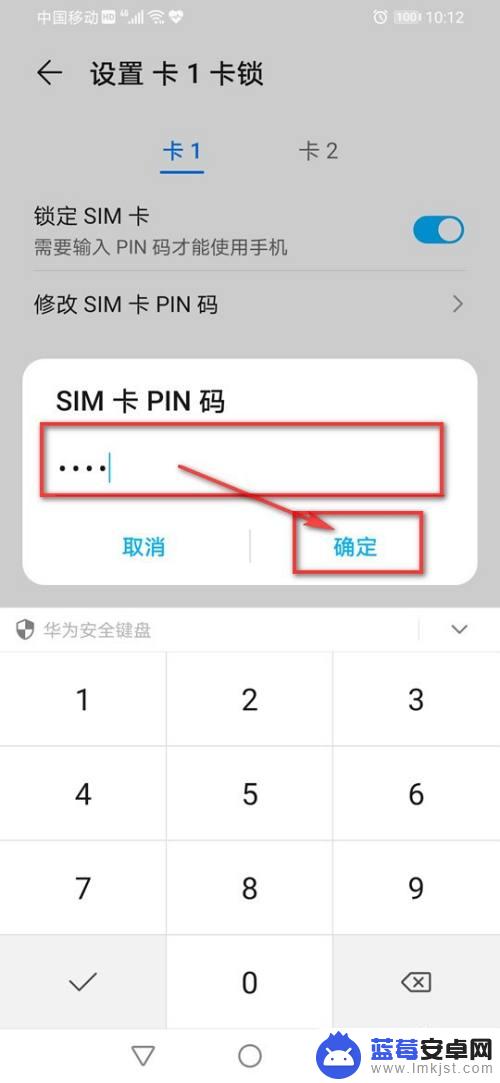
10.输入“新SIM卡PIN码”,点击“确定”。
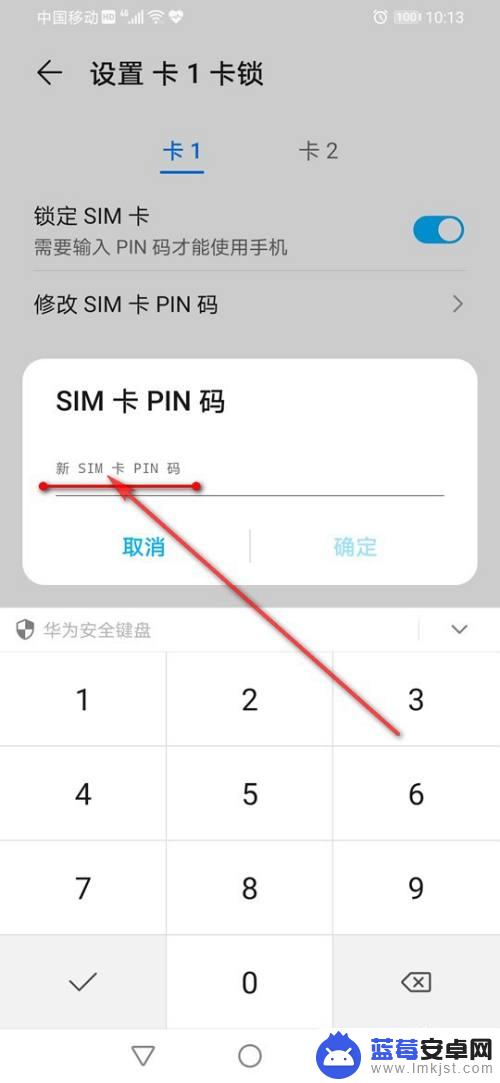
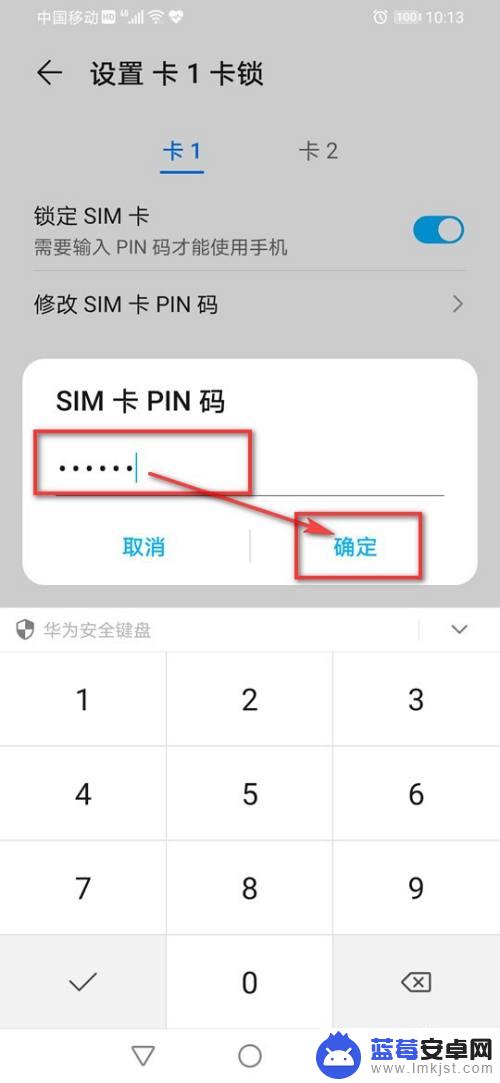
11.“重新输入新PIN码”确认,点击“确定”即可。
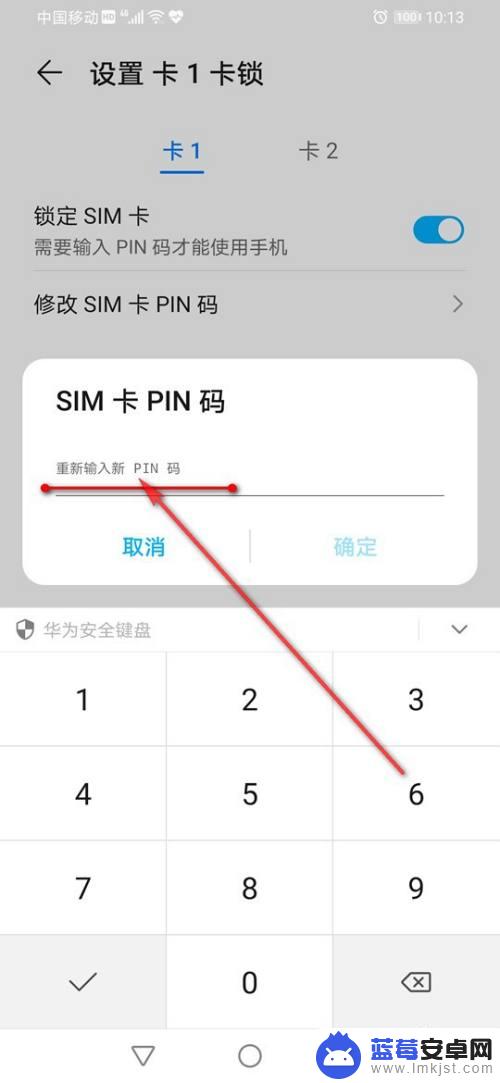
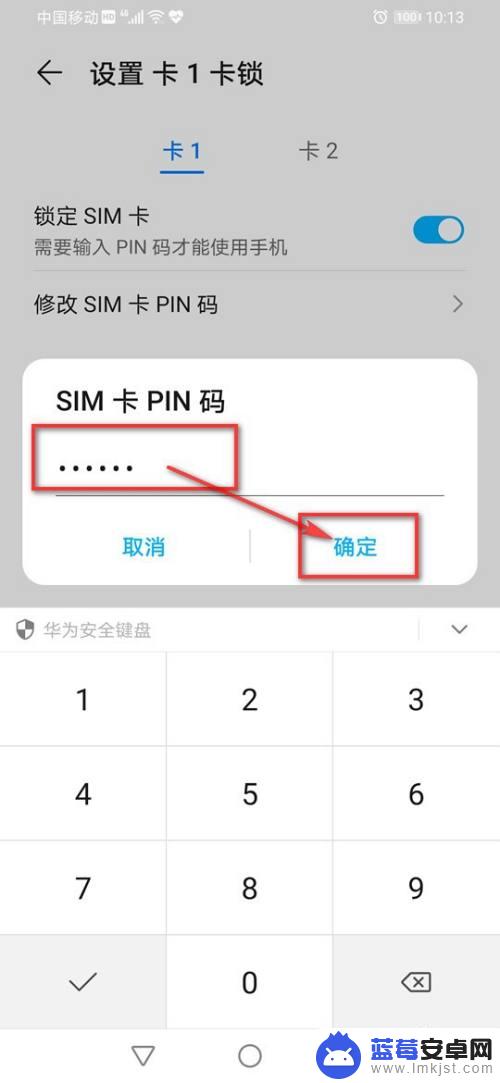
以上就是魅族手机卡如何设置的全部内容,还有不懂得用户就可以根据小编的方法来操作吧,希望能够帮助到大家。












